Rumus Countif Excel: Pengertian dan Cara Menggunakannya

Anisa Fitri Maulida
•
14 November 2023
•
4208
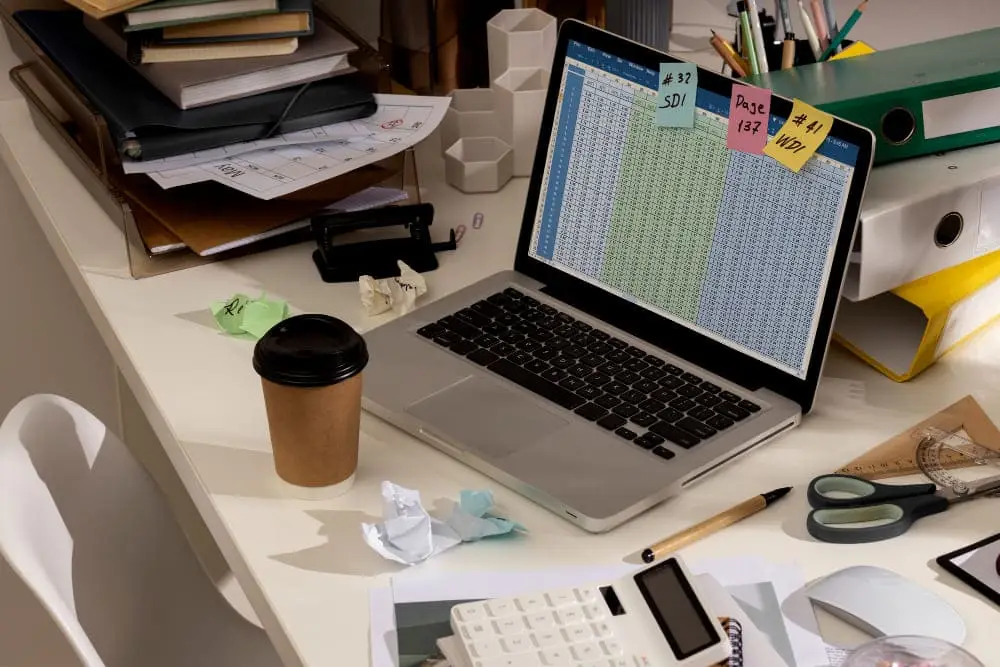
Sobat MinDi, dalam dunia bisnis dan pendidikan, kemampuan mengolah data dengan cermat dan efisien sangat penting. Excel, sebagai salah satu alat pengolah data terpopuler, menawarkan berbagai fungsi yang memudahkan pengguna dalam menganalisis data. Salah satu fungsi tersebut adalah rumus countif Excel.
Fungsi ini tidak hanya efektif tetapi juga sangat fleksibel untuk berbagai kebutuhan analisis data. Mari kita pelajari lebih dalam tentang pengertian dan cara penggunaannya.
Pengertian Rumus Countif Excel
Rumus countif Excel adalah fungsi yang digunakan, untuk menghitung jumlah sel dalam suatu range berdasarkan kriteria tertentu. Fungsi ini sangat membantu dalam mengevaluasi data dan mempermudah pengambilan keputusan, berdasarkan jumlah tertentu yang muncul dalam suatu range data.
Fungsi countif dapat digunakan untuk berbagai keperluan, mulai dari menghitung jumlah item tertentu, mengecek keberadaan duplikat dalam sebuah data set, hingga melakukan analisis data sederhana.
Pertanyaannya, bagaimana cara menggunakannya? Mari kita pelajari bersama-sama!
Cara Menggunakan Rumus Countif Excel
Sebelum kita menggunakan rumusnya, Anda perlu ketahui bahwa ada dua komponen utama yang akan selalu berhubungan ketika Anda menggunakan rumus Countif. Yaitu:
Range
Merupakan kumpulan sel yang akan Anda analisis. Range ini ditentukan oleh alamat sel, seperti A1:A10, yang menunjukkan bahwa Anda akan melihat sel dari A1 sampai A10.
Kriteria
Merupakan kondisi yang harus dipenuhi oleh sel dalam range yang Anda tentukan. Kriteria ini bisa berupa angka, teks, atau ekspresi.
Misalnya, jika Anda ingin menghitung berapa banyak sel yang mengandung angka lebih dari 10, kriteria Anda adalah ">10". Untuk teks, misalnya menghitung berapa banyak sel yang mengandung kata "Apel", kriteria Anda adalah "Apel".
Tutorial Menggunakan Rumus Countif Excel
Setelah Anda memahami komponennya, Anda bisa mulai mencoba menghitung data dengan rumus countif Excel. Seperti ini caranya:
Misalkan Anda memiliki sebuah tabel data penjualan buah seperti di bawah ini:
Dan Anda ingin mengetahui berapa kali 'Apel' terjual. Berikut adalah cara menggunakan rumus COUNTIF:
Tentukan Range dan Kriteria
Range adalah area sel yang ingin Anda periksa. Dalam kasus ini, misalkan range-nya adalah A1:A5. Kriteria adalah apa yang ingin Anda hitung. Dalam contoh ini, kriteria adalah "Apel".
Masukkan Rumus COUNTIF
Klik pada sel di mana Anda ingin hasil perhitungan ditampilkan. Misalnya, B7. Ketik rumus =COUNTIF(A1:A5, "Apel"). Dengan mengetik range tersebut, Anda menghitung jumlah sel di range A1 sampai A5 yang berisi kata "Apel".
Tekan Enter
Setelah memasukkan rumus, tekan enter. Excel akan menghitung dan menampilkan hasilnya di sel yang Anda pilih. Hasil yang ditampilkan akan memberi tahu Anda berapa kali 'Apel' muncul dalam range A1:A5.
Bagaimana, Sobat MinDi? Apakah Anda sudah mahir dalam menggunakan rumus ini? Atau justru, Anda merasa kesulitan pada saat menggunakan rumus ini dan membutuhkan bantuan lebih lanjut? Tenang, Sobat MinDi!
MinDi bisa menyarankan Anda untuk mengikuti pelatihan Corporate Training, supaya Anda bisa belajar dan berkomunikasi langsung mengenai Excel dengan mentor yang sudah berpengalaman menggunakan Excel. Anda juga bisa meminta mentor untuk mengajari Anda baik secara offline dan online.
Mungkin Anda bertanya-tanya, apakah mentor hanya bisa mengajari rumus countif Excel saja? Jawabannya adalah, tidak! Anda bisa meminta mentor untuk mengajarkan seluruh rumus Excel mulai dari dasar hingga tersulit sekalipun.
Belajar dengan mentor yang tepat, membuat Anda bisa menguasai banyak rumus dan tentunya terbiasa menggunakan Excel untuk mengelola banyak data dan membuat keputusan lebih banyak. Sehingga, kemungkinan bisnis mengalami keuntungan akan semakin besar.
Baca Juga: Cara Memilih Corporate Training yang Tepat Bagi Perusahaan
Integrasi dengan Fungsi Excel Lainnya
Rumus COUNTIF di Excel bisa menjadi lebih kuat dan berguna ketika dikombinasikan dengan fungsi lain. Berikut beberapa cara mengintegrasikannya:
Dengan SUMIF
Misalnya, Anda ingin menghitung total penjualan untuk produk tertentu. Anda bisa menggunakan COUNTIF untuk menghitung jumlah produk yang terjual dan SUMIF untuk menjumlahkan total penjualan produk tersebut. Cara ini berguna untuk menganalisis kontribusi produk tertentu terhadap total penjualan.
Dengan AVERAGEIF
Anda dapat menggunakan AVERAGEIF untuk menghitung rata-rata nilai, dari item yang memenuhi kriteria tertentu. Sementara COUNTIF digunakan untuk menghitung berapa kali item tersebut muncul. Cara ini membantu dalam menganalisis performa rata-rata dari item atau kategori tertentu.
Dengan VLOOKUP
VLOOKUP bisa digunakan untuk mencari nilai dalam tabel berdasarkan kriteria tertentu, dan COUNTIF untuk menghitung berapa kali nilai tersebut muncul. Kombinasi ini berguna untuk menyaring dan menganalisis data berdasarkan kriteria spesifik.
Setelah Anda sudah menguasai rumus countif Excel, tidak ada salahnya untuk mencoba rumus lain dan mengkombinasikannya. Alih-alih membuat pusing, kombinasi ini tentu akan sangat berguna bagi Anda dalam mengurus data-data yang ada.
Tips Penggunaan Rumus COUNTIF
Sobat MinDi! Perlu Anda ketahui bahwa terkadang rumus yang kita gunakan kerap mengalami error. Hal itu bisa dan wajar terjadi, sebab ada beberapa kesalahan yang membuat rumus tidak bekerja dengan baik. Maka dari itu, coba ikutin tips penggunaan rumus berikut ini:
Menggunakan Operator dalam Kriteria
Dalam kriteria COUNTIF, Anda bisa menggunakan operator seperti >, <, >=, <=, atau <> untuk kondisi numerik. Misalnya, =COUNTIF(A1:A10, ">10") akan menghitung sel yang nilainya lebih dari 10.
Kriteria Teks Harus dalam Tanda Kutip
Jika kriteria Anda adalah teks, pastikan untuk memasukkannya dalam tanda kutip. Contohnya, =COUNTIF(A1:A10, "Tekstertentu").
Menggunakan Wildcard untuk Kriteria yang Lebih Fleksibel
Gunakan tanda * atau ? sebagai wildcard. Tanda * bisa menggantikan jumlah karakter yang tak terbatas dan ? menggantikan satu karakter. Contoh, =COUNTIF(A1:A10, "Ap*") akan menghitung semua sel yang diawali dengan "Ap".
Case-Insensitive
Perlu diingat bahwa COUNTIF tidak membedakan huruf besar dan kecil. Jadi, "apel" dan "Apel" dianggap sama.
Hati-Hati dengan Tanggal dan Waktu
Jika Anda menghitung tanggal atau waktu, pastikan formatnya konsisten dan benar. Excel memperlakukan tanggal dan waktu sebagai serial number, jadi kriteria harus sesuai.
Gunakan COUNTIFS untuk Kriteria Berganda
Jika Anda perlu menggunakan lebih dari satu kriteria, gunakan COUNTIFS yang memungkinkan Anda untuk menambahkan kondisi tambahan.
Periksa Range Anda
Pastikan range yang Anda pilih sesuai dengan data yang ingin dianalisis. Kesalahan dalam menentukan range dapat menyebabkan hasil yang tidak akurat.
Kombinasi dengan Fungsi Lain
Anda bisa menggabungkan COUNTIF dengan fungsi lain seperti IF untuk membuat analisis yang lebih kompleks.
Dengan memahami dan menerapkan tips ini, Sobat MinDi akan dapat menggunakan rumus COUNTIF dengan lebih efektif dalam berbagai skenario pengolahan data di Excel.
Baca Juga: Rumus Excel Pivot untuk Menganalisis Data Perusahaan
Dengan memahami rumus countif Excel dan cara mengintegrasikannya dalam berbagai skenario analisis data, Sobat MinDi telah mencoba memaksimalkan penggunaan Excel dalam pekerjaan sehari-hari.
Kemampuan untuk mengolah data dengan cermat dan efisien tidak hanya meningkatkan produktivitas, tetapi juga memberikan wawasan berharga yang dapat mendukung pengambilan keputusan bisnis.
Perlu MinDi ingatkan kembali, bahwa bagi Excel mungkin akan sangat memusingkan bagi para pemula. Maka dari itu, disarankan untuk bisa belajar dengan ahlinya seperti mentor yang mengajar di Corporate Training. Dengan mentor dan kurikulum yang tepat, kesempatan untuk menguasai Excel dengan cepat tentu akan semakin besar.
Tags




